Компютърният хардуер е комбинация от различни компоненти, като дънна платка, процесор, графичен процесор, памет и други I / O устройства. За потребителите на Linux е добре да имат основни познания за хардуерните компоненти на системата, които използват в момента. Това ще помогне на администраторите да управляват съответно необходимите устройства.
Тази статия ви показва как да проверите хардуерната информация в Ubuntu с помощта на различни методи. Тези опции са обсъдени в следващите раздели.
Проверка на хардуерна информация с помощта на HardInfo
За да получите информация за хардуера с помощта на HardInfo, първо трябва да инсталирате HardInfo на вашата Linux система. Стартирайте инсталационния процес, като отворите терминала и изпълните следната команда:
$ sudo apt-get инсталирайте hardinfo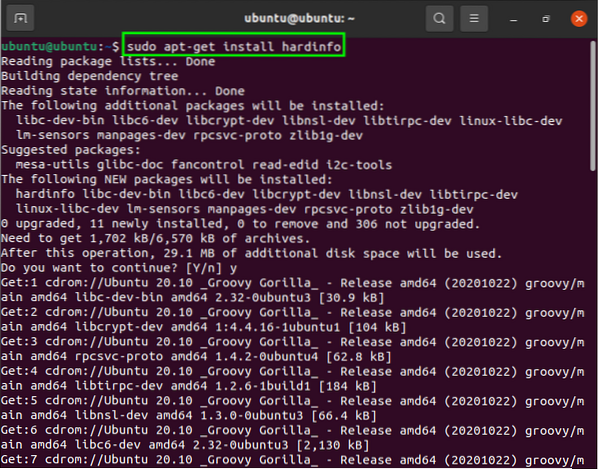
След като инсталирате HardInfo във вашата система, отворете помощната програма чрез командния ред, за да видите информацията за хардуера в GUI. За да отворите HardInfo, просто въведете следната команда:
$ hardinfo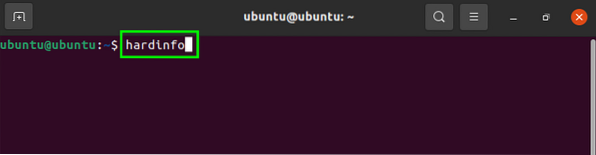
След като изпълните тази команда, ще се отвори нов прозорец. Ако кликнете върху „Обобщение,”Ще получите цялата свързана със системата информация, включително процесора, операционната система, дисплея и т.н.
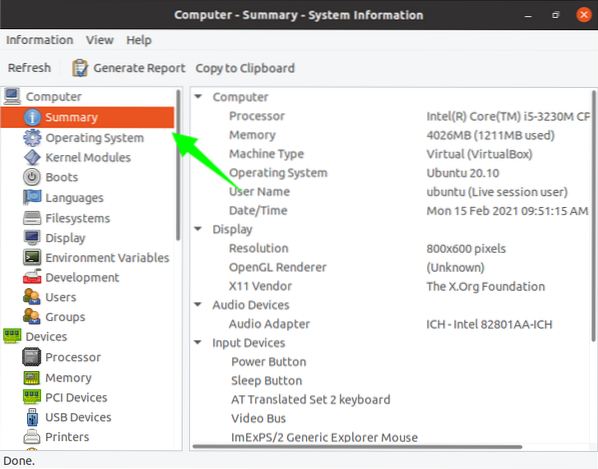
За да проверите състоянието на операционната система, включително версията, името на компютъра, разпространението и т.н., отидете на „Операционна система”Прозорец. Ще се появи екран с подробна информация, както е показано на изображението по-долу:
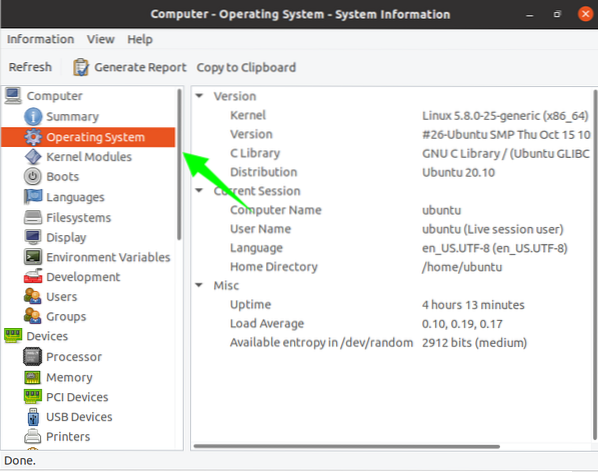
За да проверите версията на ядрото на системата, изберете „Обувка”Прозорец. Този прозорец ще ви покаже актуализираната информация за версията с датата и часа.
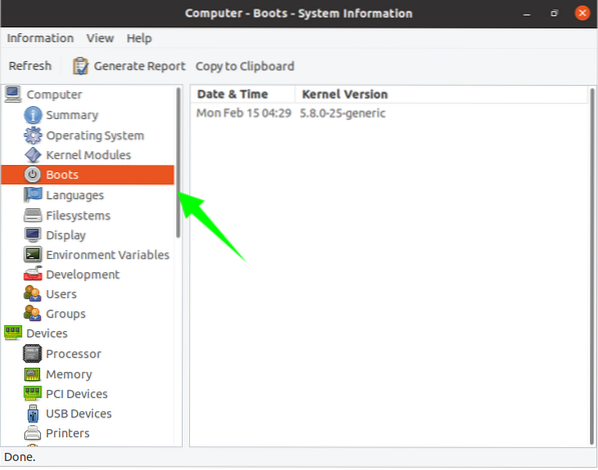
За да получите информация за пакета, щракнете върху „Процесор.”
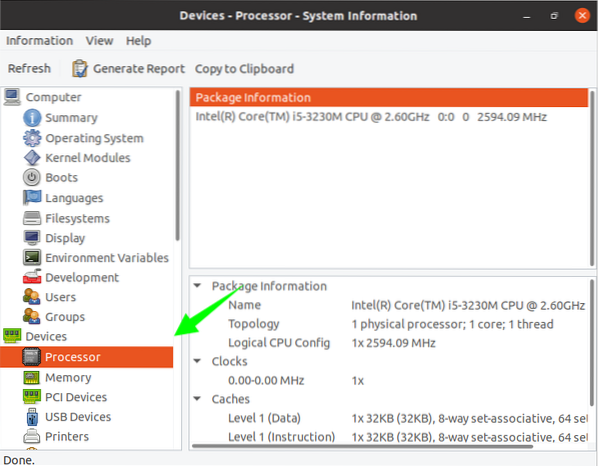
Щракване върху „Памет”Ще покаже състоянието на паметта, включително общата памет, наличната памет, използваната памет, кеш паметта, активен, неактивен статус и т.н.
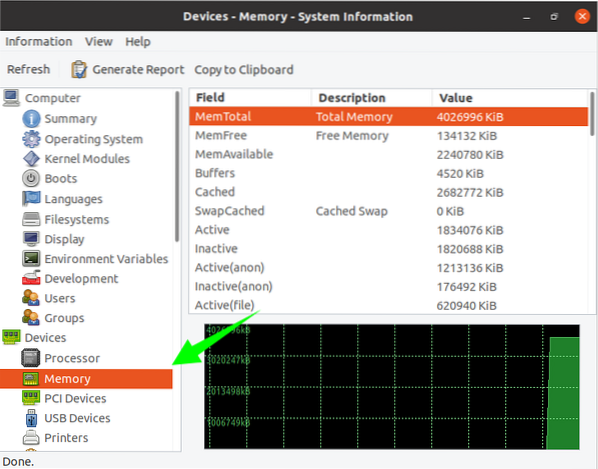
Изберете „Устройства за въвеждане“, за да получите повече икони за преглед на конкретни системни детайли. Щракнете върху конкретна икона, за да разкриете подходящи подробности, свързани с нея.

За да получите подробности за системната мрежа, щракнете върху „Мрежа”Опция:
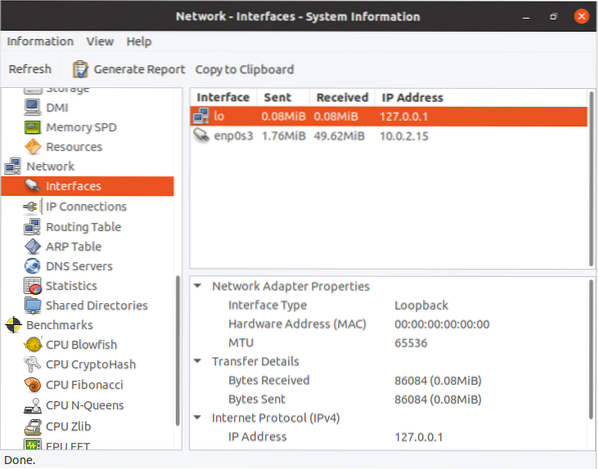
И така, по този начин можете да намерите подробности за хардуерната система, като използвате HardInfo.
Ако предпочитате да проверявате информацията за хардуера чрез командния ред, следвайте стъпките, споменати по-долу.
Проверка на хардуерна информация с помощта на командния ред
Този раздел обхваща някои важни команди, които могат да се използват за извличане на хардуерна информация чрез терминала. The ishw за тази цел се използва команда.
Информация за хардуера на системата
„lshwПомощната програма помага на потребителите да отпечатват системна информация като хардуерни компоненти, които могат да включват процесор, дискове, кеш и др. Въпреки че тази помощна програма е вградена, но ако вашата система няма тази помощна програма, можете да я инсталирате, като използвате следната команда:
$ sudo apt-get install lshw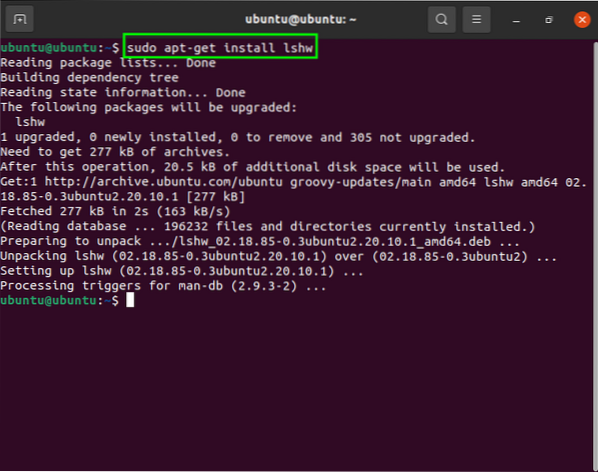
Сега, за да отпечатате информацията за хардуера, използвайте следната команда:
$ sudo lshw
Резултатът от тази команда включва всеки незначителен детайл, свързан със системата. За да получите обобщение на тази информация, използвайте „къс”Команда. Информацията ще бъде отпечатана в таблица, организирана в колони:
$ sudo lshw -short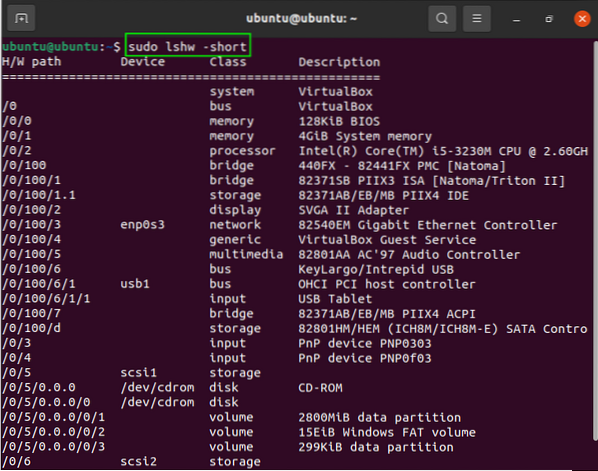
Информация за процесора
„lscpu"Команда ще извлече подробности за процесора от"sysfs“Файлове.
За да покажете информация за процесора, използвайте следната команда:
$ lscpu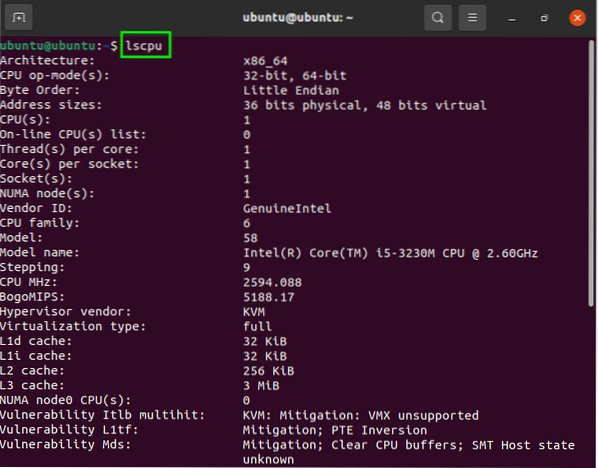
Блокиране на информация за устройството
„lsblkКомандата се използва за събиране на блоково устройство, хранилище и друга информация, свързана с твърдия диск, флаш устройството и т.н.
За да изброите данни с помощта на тази команда, издайте следното в терминала:
$ lsblkРезултатът ще предостави списък с информация на екрана. За да проверите всички блокови устройства, издайте следното:
$ lsblk -a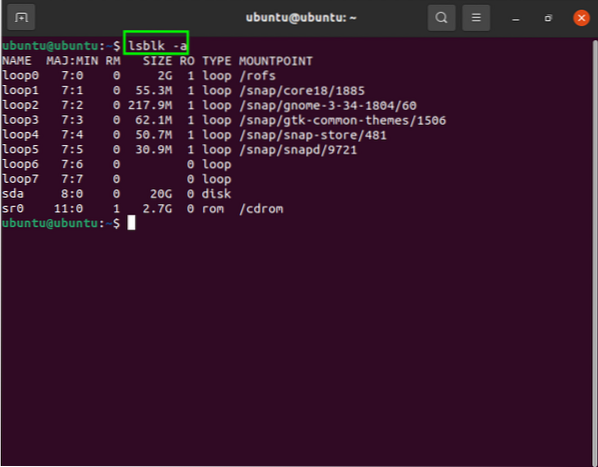
Информация за USB контролера
За да видите информация за устройствата, които са свързани към системата, включително USB контролери, въведете следната команда:
$ lsusb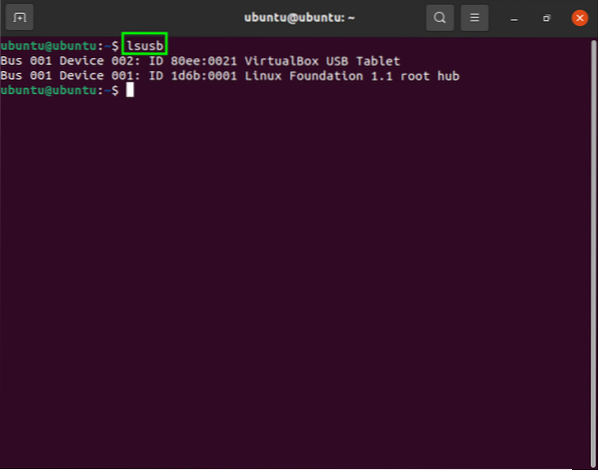
Заключение
Тази статия предоставя кратко въведение за получаване на информация за хардуера на системата Linux с помощта на помощната програма HardInfo. Също така показахме всички необходими команди за читателите, които искат да проверят това чрез командния ред.
 Phenquestions
Phenquestions


